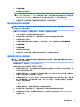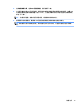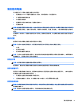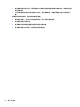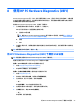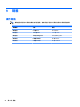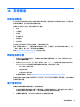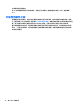User Guide-Windows 8.1
6. 如果使用 USB 闪存驱动器运行“系统恢复”,当电脑开机时,请按 Esc 键调出引导菜单。使用箭
头键选择 USB 设备,然后按 Enter 键以从该设备启动。
7. 如果系统提示您选择从介质执行系统恢复、还是从硬盘执行系统恢复,请选择介质,然后单击下
一步。
8. 选择恢复出厂设置。
9. 遵照屏幕上的指示操作。
恢复介质
可以使用空白 DVD 光盘或 USB 闪存驱动器(其中任意一种,不能同时使用两种)制作恢复介质。应该
使用电脑硬盘驱动器上存储的恢复映像制作恢复介质。该映像包含电脑出厂前预装的操作系统和软件
程序文件。您仅可以为您的电脑制作一套恢复介质,这套介质
只能
在本机上使用。请将恢复介质存放
在安全的地方。
注:某些功能在未预装 Microsoft Windows 版本的系统上可能不适用。
选择恢复介质
●
要制作恢复光盘,您的电脑必须有 DVD 刻录机,您只能使用高品质的空白 DVD+R 或 DVD-R 光盘。
注:您
不能
使用 CD 或 DVD+RW、DVD-RW、DVD+RW DL 或 DVD-RW DL 光盘来创建恢复光盘。
●
如果要制作恢复光盘,请务必使用高质量的光盘制作一套恢复光盘。如果光盘存在缺损,系统可
能会拒绝写盘,并且会提示您插入新的空白光盘重试。
●
恢复光盘集包含的光盘数量取决于您的电脑型号(通常有 1 到 5 张 DVD)。恢复光盘制作程序会
告诉您制作一套恢复光盘所需空白光盘的具体数目。
●
您也可以使用高品质空白 USB 驱动器制作恢复 USB 闪存驱动器。如果使用 USB 闪存驱动器制作恢
复介质,该程序会告诉您存储所有数据所需的驱动器容量大小(不小于 16 GB)。
注:
在制作恢复介质的过程中,还需要花费一段时间验证写在介质上的信息是否正确。在此过程中您
可以随时退出。下次运行该程序时,它会从您上次退出的位置继续。
创建恢复介质
要制作恢复光盘,请执行以下操作:
1. 关闭所有打开的程序。
2. 在“开始”屏幕上键入 recovery,然后选择 HP Recovery Manager。如果弹出提示,请单击是允
许程序继续运行。
3. 选择使用空白 DVD 创建恢复介质,然后选择下一步。
4. 按照屏幕上的说明操作。制作过程中,为每一张光盘贴上标签,例如:恢复光盘 1、恢复光盘 2。
要创建恢复 USB 闪存驱动器,请执行以下步骤:
1. 关闭所有打开的程序。
2. 将 USB 闪存驱动器连接到电脑上的 USB 端口。
3. 在“开始”屏幕上键入 recovery,然后选择 HP Recovery Manager。如果弹出提示,请单击是允
许程序继续运行。
18
第 6 章 系统恢复